Hướng dẫn cài đặt Microsoft SQL Server 2005
Hướng dẫn cài đặt hệ quản trị cơ sở dữ liệu Microsoft SQL Server 2005 (Express Edition)
SQL Server 2005 có nhiều phiên bản khác nhau, trong đó bản Express là bản thấp nhất, được Microsoft cung cấp miễn phí cho người dùng với mục đích học tập và ứng dụng vào những ứng dụng nhỏ, không yêu cầu cao về các tính năng khác ngoài việc lưu trữ và xử lý đơn giản.
Yêu cầu về phần cứng và hệ điều hành sử dụng
- Hệ điều hành tối thiểu: Windows 2000 Service Pack 4; Windows Server 2003 Service Pack 1; Windows XP Service Pack 2
- Phần cứng:
- Máy tính chip Pentium III 600 MHz trở lên (Cấu hình đề nghị: Chip 1 GHz hoặc cao hơn.)
- Tối thiểu 192 MB RAM (Cấu hình đề nghị: 512 MB RAM.)
- Ổ cứng còn trống tối thiểu 525 MB
Bộ cài đặt:
- 1. Để cài đặt SQL Server 2005 Express, máy bạn phải có bộ Windows Installer 3.1 trở lên, download về tại địa chỉ: friend.com.vn/fwlink/?LinkId=46459
- 2. Microsoft .Net Framework 2.0
- Hệ điều hành 32bit: friend.com.vn/fwlink/?LinkId=55731
- Hệ điều hành 64bit: friend.com.vn/fwlink/?LinkId=55734
- 3. Bạn phải có file cài đặt SQL Server 2005 Express, có thể download miễn phí từ Website của Microsoft tại địa chỉ: friend.com.vn/downloads/details.aspx?familyid=220549b5-0b07-4448-8848-dcc397514b41&displaylang=en
- 4. SQL Server Management Studio Express: friend.com.vn/downloads/details.aspx?familyid=C243A5AE-4BD1-4E3D-94B8-5A0F62BF7796&displaylang=en
Sau khi download về, hãy lưu vào một thư mục nào đó để bắt đầu tiến hành cài đặt
Trong hướng dẫn dưới đây, các thành phần trên có tên file cài đặt lần lượt là
- friend.com.vn: Windows Installer 3.1
- friend.com.vn: Microsoft .Net Framework 2.0
- friend.com.vn: SQL Server 2005 Express
- friend.com.vn: Công cụ quản lý SQL Server Management Studio Express
Bước 1: Cài Windows Installer 3.1
Nhấn vào file friend.com.vn
Nhấn Next
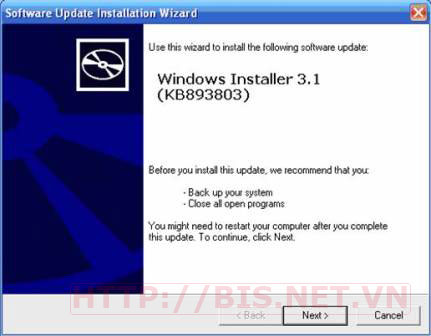
Chọn I agree, nhấn Next
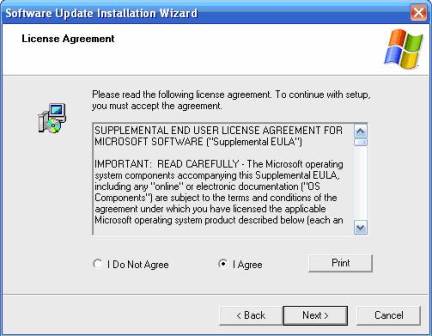

Click Finish
.jpg)
Bước 2: Cài Framework 2.0
File cài: friend.com.vn
.jpg)
.jpg)
Nhấn Finish
.jpg)
Máy sẽ khởi động lại
Sau đó tiếp tục bước 3
Bước 3: Cài Microsoft SQL Server 2005
Nhấn vào file friend.com.vn
.jpg)
Trên màn hình tiếp theo, đánh dấu vào mục: “I accept the licensing terms and conditions”, nhấn Next
.jpg)
Trên màn hình tiếp theo, nhấn Install
.jpg)
Nhấn Next
.jpg)
Tiếp tục nhấn Next
.jpg)
Trên màn hình tiếp theo, bỏ dấu check mở mục “Hide advanced configuration options”, nhấn Next.
.jpg)
Nhấn Next trên màn hình tiếp theo
.jpg)
Khai báo Instance name, chọn Default Instance (Server Name sẽ trùng với tên máy)
Nhấn Next
.jpg)
Nhấn Next trên cửa sổ tiếp theo
.jpg)
Trên cửa sổ tiếp theo, chọn chế độ chứng thực user
- Windows Authentication Mode: Sử dụng chứng thực của Windows
- Mixed Mode: Kết hợp cả chứng thực của Windows và chứng thực của SQL Server
Ở đây có thể để mặc định: “Windows Authentication Mode”
Nhấn Next
.jpg)
Nhấn Next
.jpg)
Nhấn Next
.jpg)
Nhấn Next
.jpg)
Click Install để bắt đầu cài đặt
.jpg)
Quá trình cài đặt có thể mất 5 -> 10 phút
.jpg)
Khi màn hình báo cài đặt thành công như hình dưới, click Next
.jpg)
Tiếp tục click Finish
.jpg)
Bước 4: Cài Microsoft SQL Server Management Studio Express:
File cài đặt friend.com.vn
Nhấn Next
.jpg)
Click chọn “I accept the terms in the license agreement”, nhấn Next
.jpg)
Gõ tên người dùng, đơn vị sử dụng, sau đó nhấn Next
.jpg)
Màn hình tiếp theo, nhấn Next
.jpg)
Click Install
.jpg)
Đợi trong vài phút
.jpg)
Nhấn Finish
.jpg)
Đến đây chúng ta đã cài đặt xong SQL Server 2005 Express và các công cụ để quản lý database của nó. Từ đây bạn có thể bắt đầu sử dụng các tính năng quản lý của hệ quản trị cơ sở dữ liệu này rồi.
Originally posted 2021-09-25 04:04:22.
- Share CrocoBlock key trọn đời Download Crocoblock Free
- Cung cấp tài khoản nghe nhạc đỉnh cao Tidal Hifi – chất lượng âm thanh Master cho anh em mê nhạc.
- Cách đăng nhập, đăng xuất iCloud trên máy tính, điện thoại đơn giản – friend.com.vn
- Cách đăng nhập Zalo trên 2 điện thoại cùng lúc – QuanTriMang.com
- iPhone mã LL/A là của nước nào? Xuất xứ ở đâu? Dùng có tốt không? – friend.com.vn
- "Ngân Hàng Nhà Nước" trong Tiếng Anh là gì: Định Nghĩa, Ví Dụ Anh Việt
- GiftCode Thành Chiến Mobile, cách nhận và nhập Code trong game
Bài viết cùng chủ đề:
-
Cách chạy file DMG trên Windows, mở, xem file DMG trên máy tính
-
Bật Gps iPhone 6, bật tắt định vị trên điện thoại
-
Kaspersky Key ( Free 91 days ) new update 2019 – All Product Key
-
Cách giảm dung lượng video trên máy tính và điện thoại
-
Hỏi đáp: ăn chay ăn trứng gà công nghiệp có được không
-
Sửa lỗi mã hóa ký tự bị hỏng, bị lỗi trên Word 2019, 2016, 2013, 2010
-
10 Chuyện Tâm linh có thật – Nơi thế giới vô hình huyền bí
-
100+ Hình nền, ảnh Anime nữ cute girl, dễ thương máy tính, điện thoại
-
Hướng dẫn xử lý lỗi iphone 6 plus không nhận vân tay
-
Perfect Money là gì? Hướng dẫn sử dụng PM mới nhất 05/10/2021
-
Bí quyết bắt Pokemon không cần di chuyển
-
Những phim có cảnh sex trần trụi bị cấm phát hành trên thế giới
-
Làm Sim Sinh Viên,Chuyển đổi gói cước Viettel,Vinaphone,Mobile tại simredep.vn
-
Mạch đếm sản phẩm dùng cảm biến hồng ngoại – Học Điện Tử
-
6 Mẹo dân gian chữa rướn ở trẻ sơ sinh khi ngủ tự nhiên an toàn
-
Sao kê tài khoản ngân hàng ACB-những điều cần biết















